Come correggere l'errore dei file di aggiornamento corrotti su Steam [6 metodi semplici]
3 minuto. leggere
Aggiornato su
Leggi la nostra pagina informativa per scoprire come puoi aiutare MSPoweruser a sostenere il team editoriale Per saperne di più
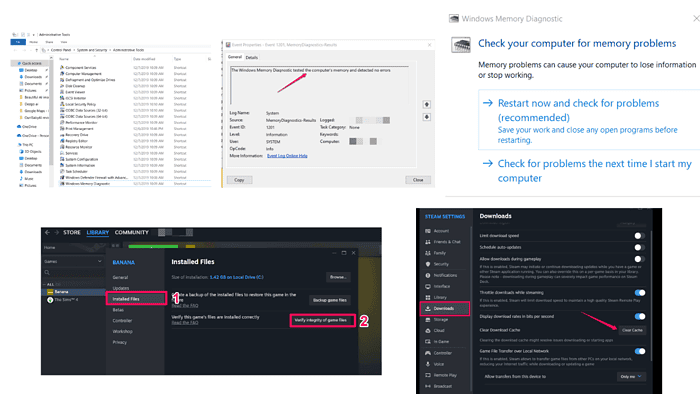
Se ti imbatti in file di aggiornamento corrotti su Steam, ti darò sei semplici modi per risolverlo.
Non perdiamo tempo!
Come riparare i file di aggiornamento corrotti su Steam
Prima di provare le soluzioni elencate di seguito, assicurati di aver provato anche queste:
- Riavvia Steam e il tuo PC
- Disinstallare e reinstallare il gioco che causa problemi
- Disattiva temporaneamente l'antivirus e il firewall
Se l'errore persiste, continua a leggere.
1. Verifica l'integrità dei file di gioco
La funzionalità integrata di Steam consente di controllare e riparare i file corrotti.
- Apri Steam e vai alla tua Libreria.
- Fare clic con il pulsante destro del mouse sul gioco problematico e selezionare Proprietà.
- Vai alla scheda File installati e clicca su Verifica integrità dei file di gioco.
- Steam eseguirà la scansione e sostituirà tutti i file danneggiati che troverà.
2. Cancella la cache di download
La cancellazione della cache di download può risolvere i problemi relativi ai file danneggiati.
- Apri Steam e vai su Impostazioni.
- Selezionare Download dal menu a sinistra.
- Fare clic su Cancella cache download.
- Riavvia Steam e prova ad aggiornare il tuo gioco nuovamente.
3. Cambia la regione di download
A volte il problema può essere risolto passando a un'altra regione di download.
- Apri Steam e vai su Impostazioni.
- Selezionare Download dal menu a sinistra.
- In Scarica regione, seleziona una regione diversa.
- Riavvia Steam e riprova ad aggiornare.
4. Elimina la cartella di download
L'eliminazione manuale della cartella di download può eliminare eventuali file danneggiati.
- Chiudere completamente Steam.
- Vai alla directory di Steam (solitamente C:\Programmi (x86)\Steam).
- Vai alla cartella steamapps e trova la cartella di download.
- Elimina il contenuto della cartella di download.
- Apri Steam e prova ad aggiornare nuovamente il gioco.
5. Aggiorna i file di Steam
Aggiornare i file di Steam può risolvere problemi più gravi con il client Steam.
- Chiudere completamente Steam.
- Vai alla directory di Steam (solitamente C:\Programmi (x86)\Steam).
- Elimina tutto tranne le cartelle steamapps e userdata e il file Steam.exe.
- Riavvia Steam e scaricherà nuovamente i file necessari.
- Prova ad aggiornare nuovamente il gioco.
6. Controlla la RAM
I file di aggiornamento corrotti su Steam possono essere causati da RAM difettosa. Ecco come puoi controllare la tua RAM per assicurarti che non sia la fonte del problema.
- Premere il tasto Windows e digitare Diagnostica memoria Windows.
- Seleziona Riavvia ora e controlla se ci sono problemi. Il computer si riavvierà e inizierà il test della memoria. Potrebbe volerci un po' di tempo.
- Una volta completato il test, il computer verrà riavviato di nuovo. Puoi visualizzare i risultati del test nel Visualizzatore eventi.
- Per accedere al Visualizzatore eventi, premere il tasto Windows e digitare Visualizzatore eventi.
- Vai a Registri di Windows -> Sistema e cerca un evento denominato MemoryDiagnostics-Results.
Non dovrebbero esserci errori. Se ci sono, riparare la RAM potrebbe risolvere il problema dei file di aggiornamento corrotti.
Gestire file di aggiornamento corrotti su Steam può essere frustrante, ma con questi passaggi puoi risolvere il problema e tornare a giocare in pochissimo tempo.

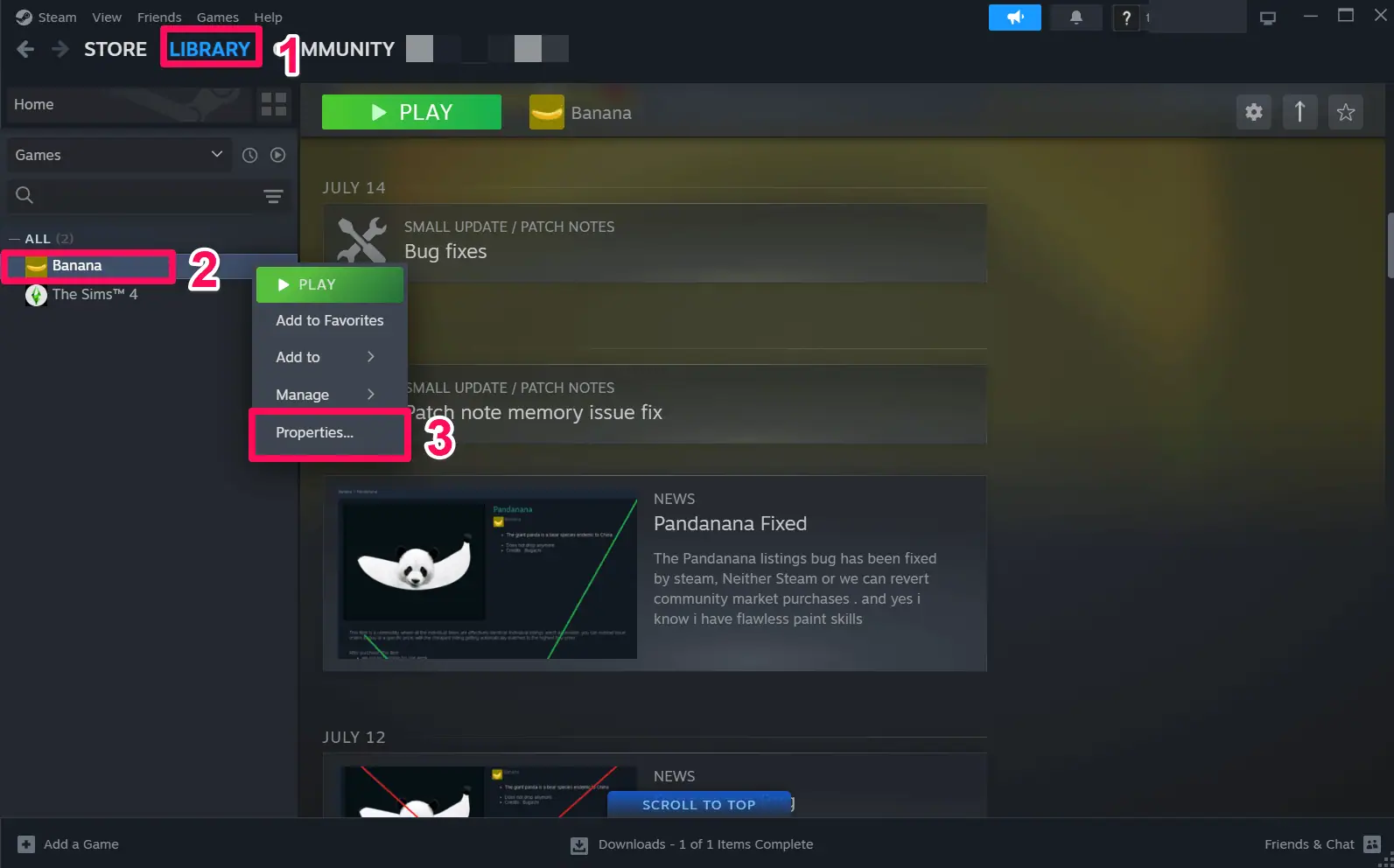
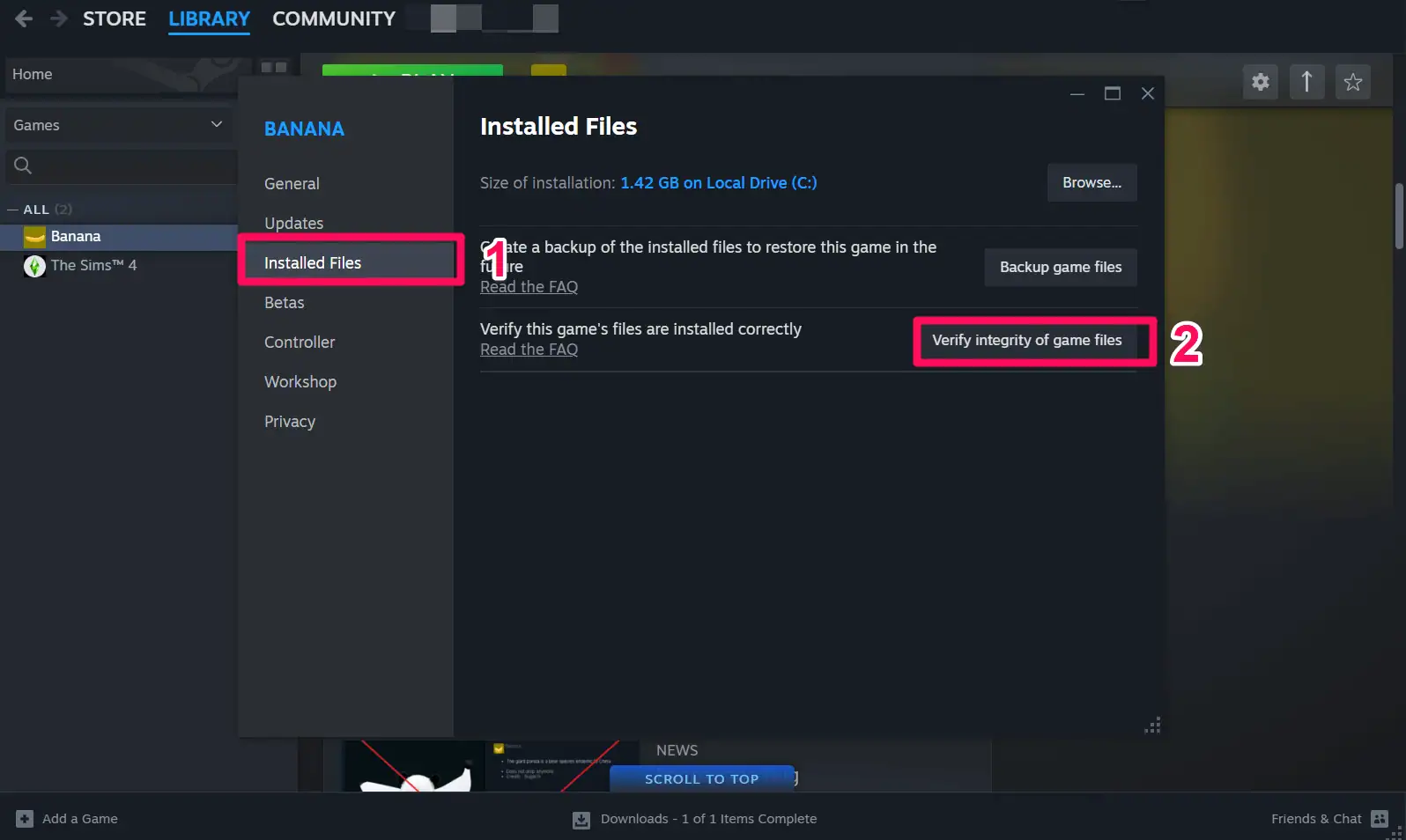
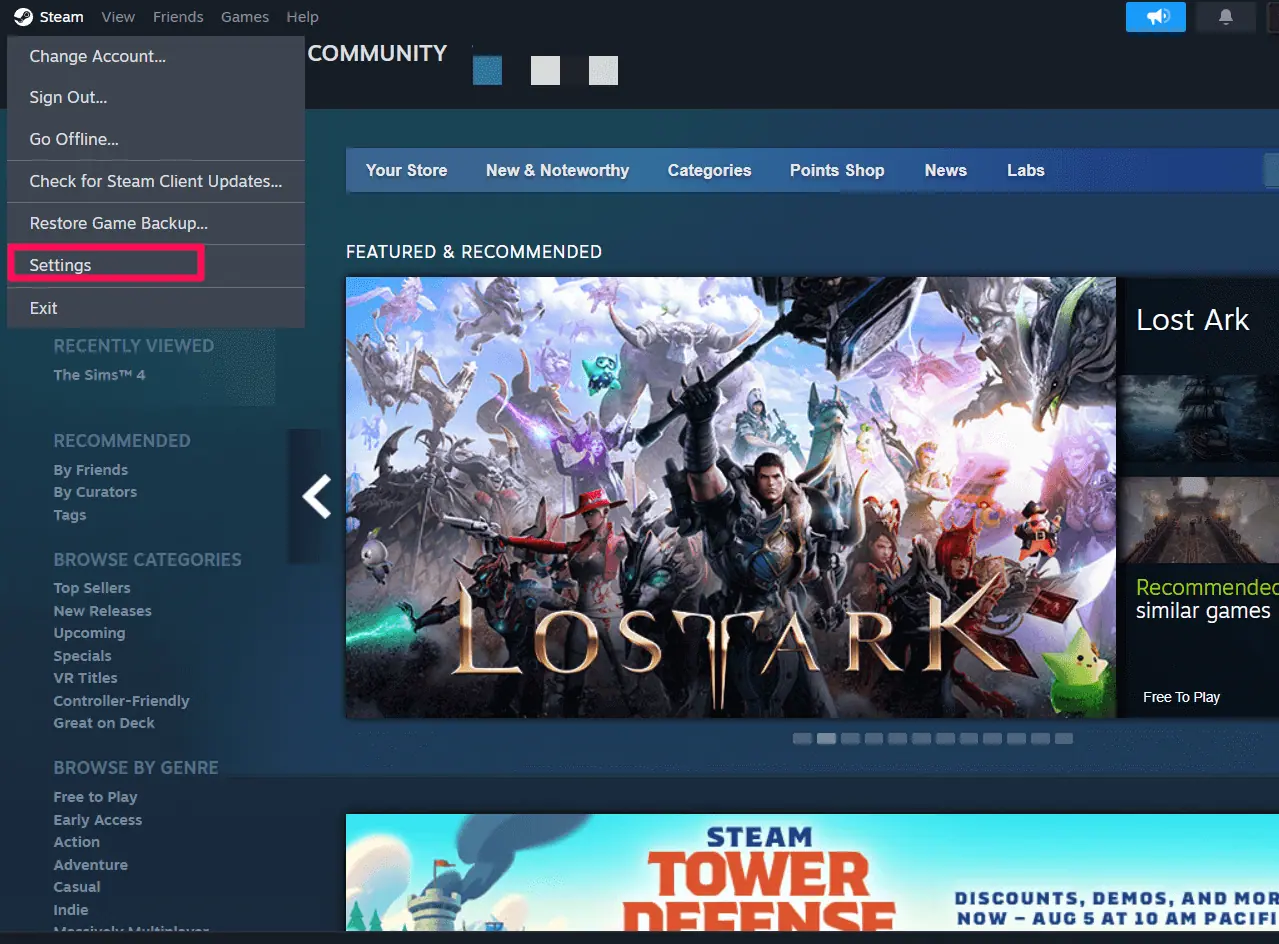
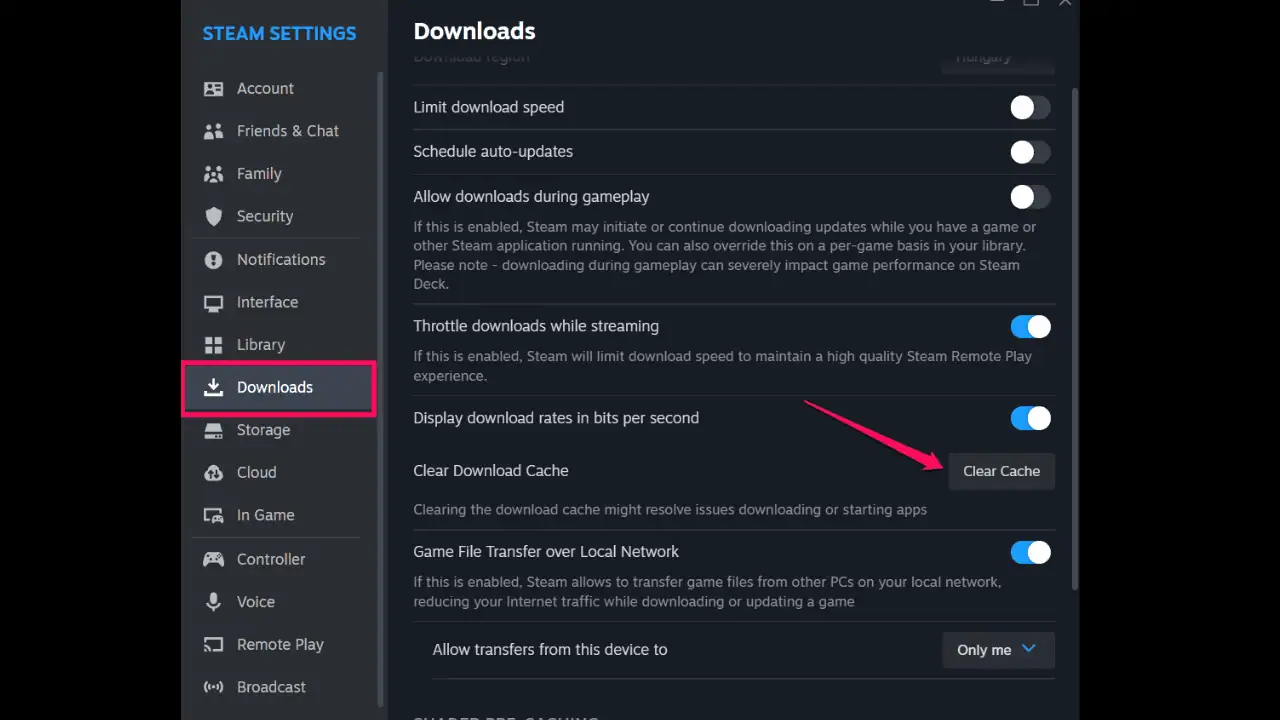
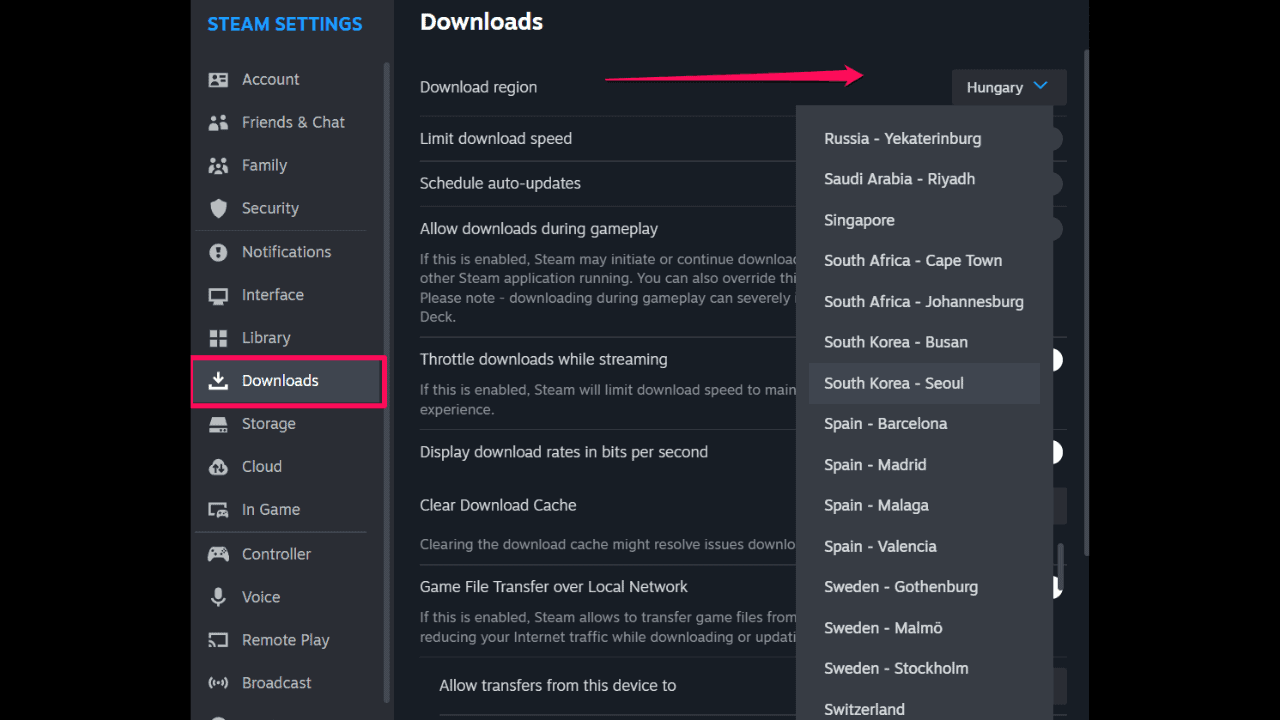
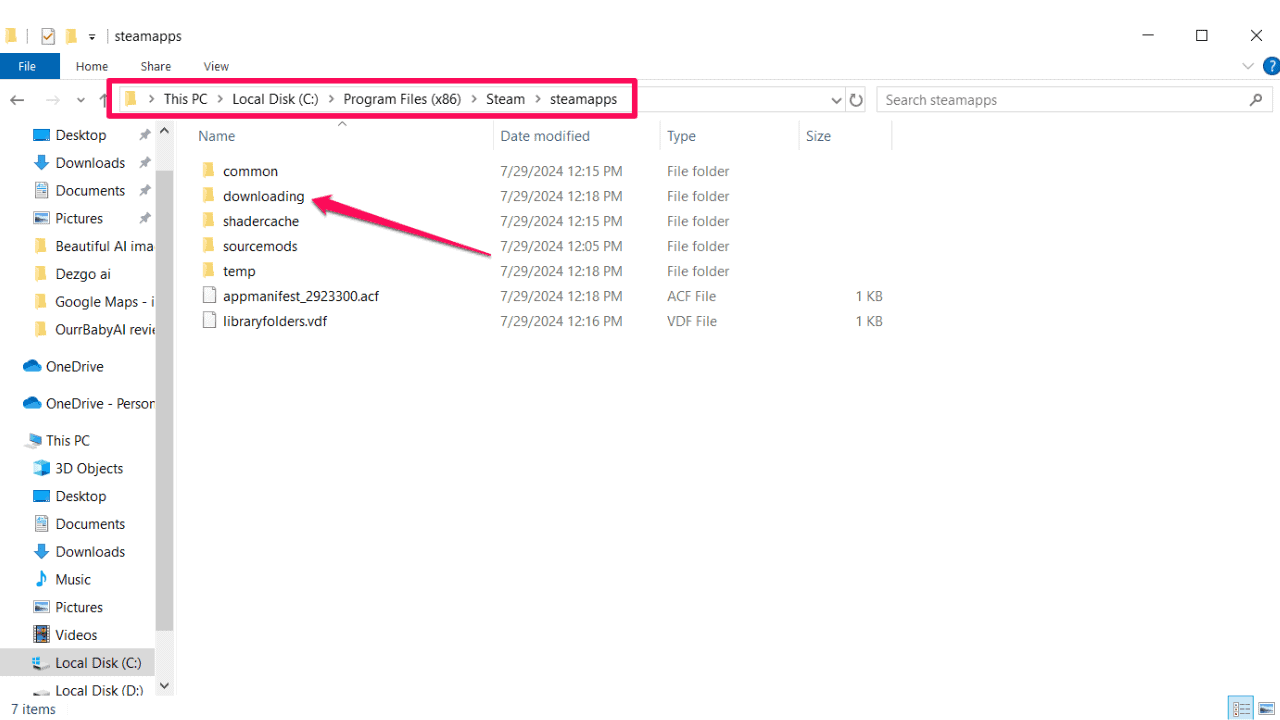
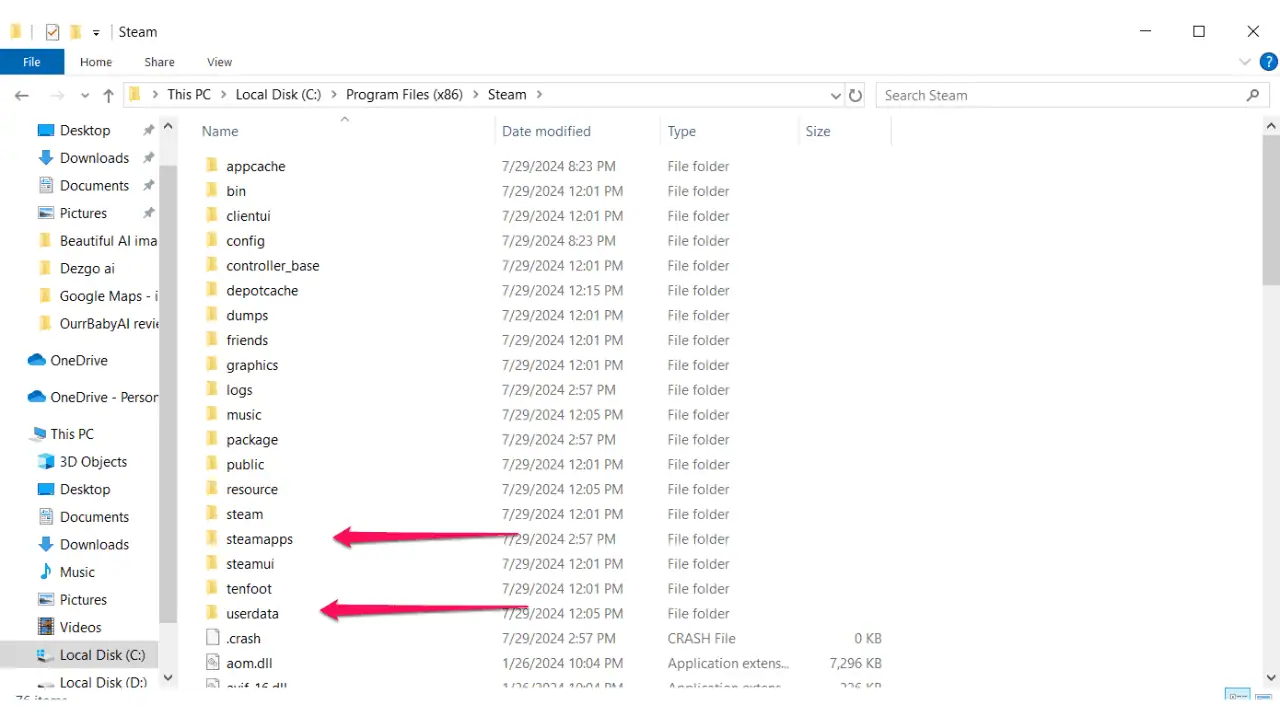
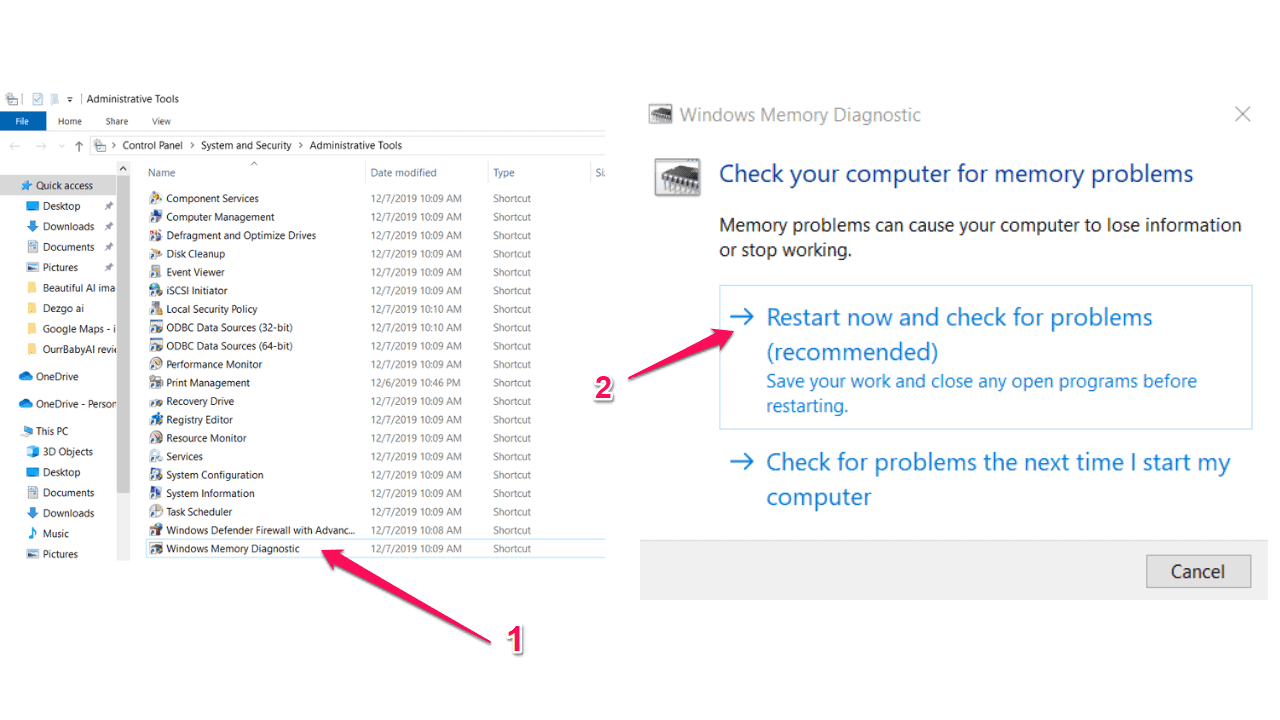
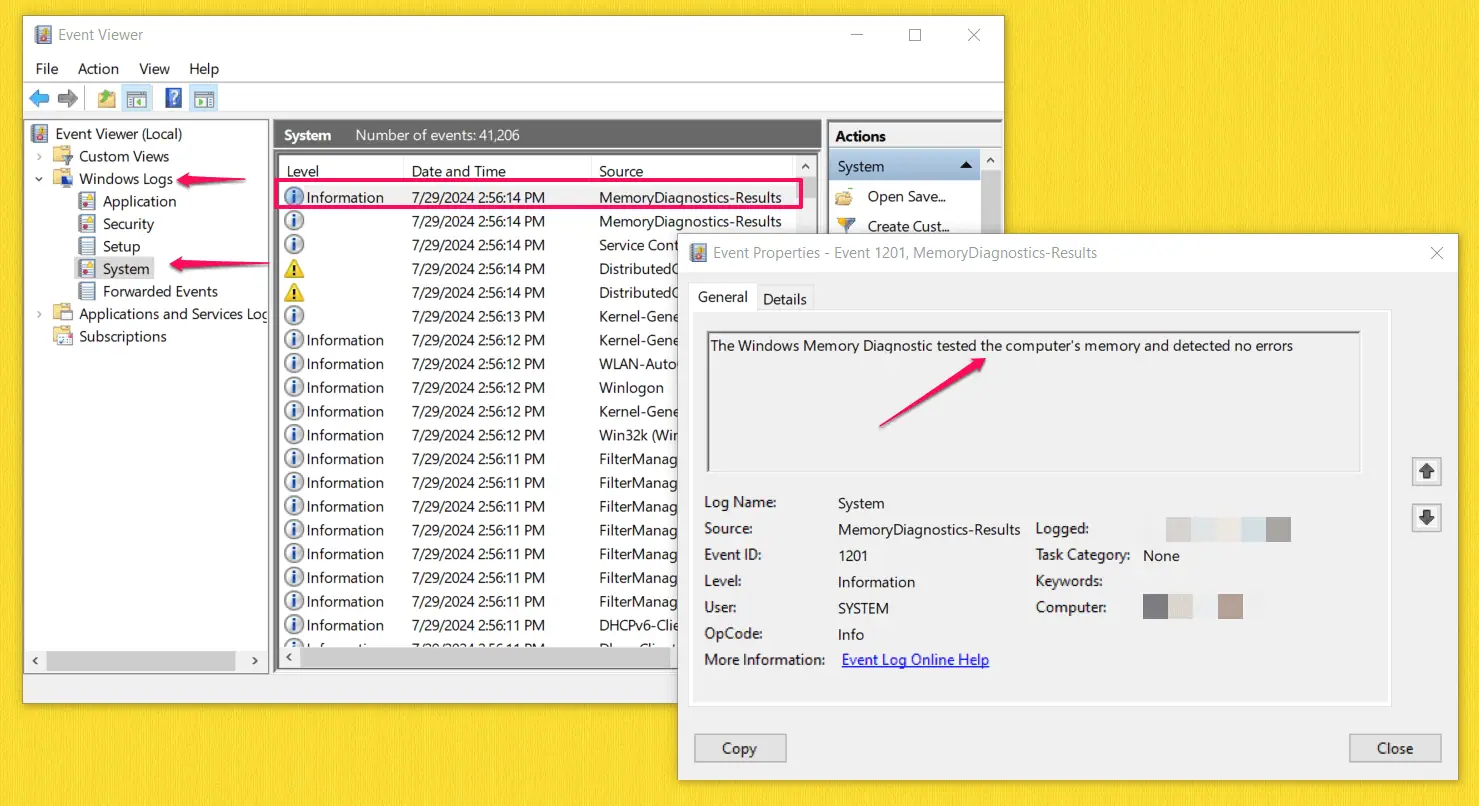








Forum degli utenti
0 messaggi